집 >소프트웨어 튜토리얼 >컴퓨터 소프트웨어 >PS_몇 단계로 사진에 테두리를 추가하는 방법
PS_몇 단계로 사진에 테두리를 추가하는 방법
- WBOY원래의
- 2024-06-06 22:32:09407검색
사진에 아름다운 테두리가 없어서 고민되시나요? 걱정할 필요가 없습니다. PHP 편집기 Apple은 이미지의 시각적 효과를 향상시키는 데 도움이 되도록 이미지에 테두리를 쉽게 추가하는 방법을 단계별로 안내하는 간단하고 이해하기 쉬운 가이드를 제공합니다. 이 간단한 단계를 익히고 쉽게 이미지에 테두리를 추가하려면 계속 읽어보세요!
우선 테두리를 그리는 방법에 대해 먼저 설명하겠습니다. 새 레이어를 직접 만들고 [사용자 정의 모양 도구]를 선택한 다음 위의 [모양]에서 오른쪽의 작은 화살표를 클릭하고 [프레임]을 선택하세요. 팝업 메뉴.

적합한 프레임을 선택하고 색상을 조정한 후 프레임을 캔버스 밖으로 드래그하여 크기를 조정할 수 있습니다.
마지막으로 사진을 가져올 수 있습니다. 여기서 사진 레이어는 프레임 레이어 아래에 있어야 합니다. 매우 간단하지 않나요?

다음으로, 사진을 미리 PS 캔버스로 가져올 수 있는 또 다른 방법이 있습니다. 다음으로 해야 할 일은 [브러시 도구]를 사용하여 브러시 설정을 여는 것입니다. 여기에서 원하는 대로 프레임 스타일을 설정할 수 있습니다.

완료한 후 CTRL + 마우스 왼쪽 버튼을 사용하여 사진 레이어를 선택하고 사진에 프레임을 추가한 다음 새 레이어를 만듭니다.

그런 다음 [선택 윤곽 도구]를 사용하여 선택 항목을 마우스 오른쪽 버튼으로 클릭하고 [작업 경로 만들기]를 클릭합니다. 그런 다음 [패스] 페이지에서 방금 만든 패스를 마우스 오른쪽 버튼으로 클릭하고 메뉴에서 [스트로크 패스]를 선택한 다음 스트로크 도구에서 브러시를 선택합니다.
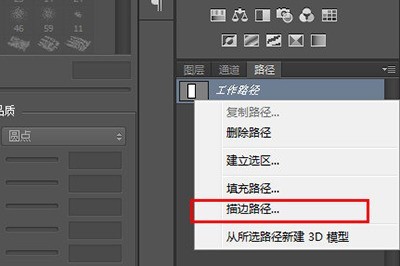
마지막으로 사진에 추가 프레임이 생겼습니다.

위 내용은 PS_몇 단계로 사진에 테두리를 추가하는 방법의 상세 내용입니다. 자세한 내용은 PHP 중국어 웹사이트의 기타 관련 기사를 참조하세요!

